Jak wstrzymać drukowanie w systemie Windows 11
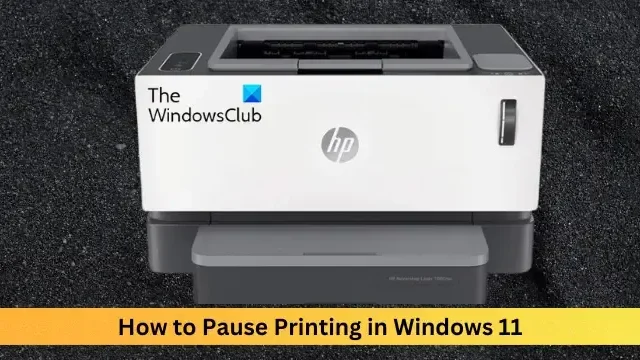
Wydrukowałeś przez pomyłkę duży plik? Chcesz zatrzymać lub wstrzymać drukowanie i zaoszczędzić atrament i papier? W wielu sytuacjach może być konieczne wstrzymanie trwającego zadania drukowania na urządzeniu z systemem Windows 11.
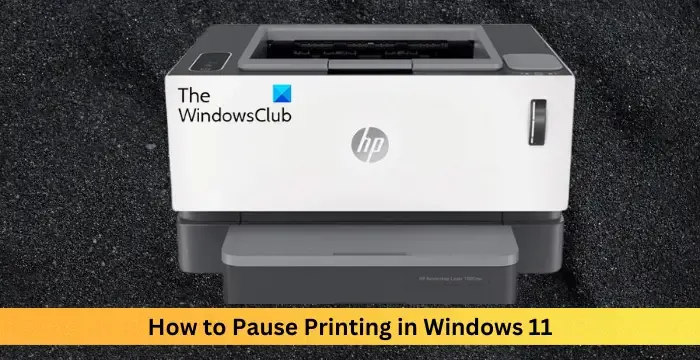
Jak wstrzymać drukowanie w systemie Windows 11?
Wstrzymanie drukowania w systemie Windows 11 wstrzymuje zadanie drukowania, nie anulując go całkowicie. Zapewnia to użytkownikom elastyczność i kontrolę nad zadaniami drukowania. Można to zrobić na trzy sposoby:
- Wstrzymaj drukowanie za pomocą paska zadań
- Wstrzymaj drukowanie przy użyciu ustawień systemu Windows
- Wstrzymaj drukowanie za pomocą Panelu sterowania
Teraz przyjrzyjmy się im szczegółowo.
1] Wstrzymaj drukowanie za pomocą paska zadań
Kliknij prawym przyciskiem myszy powiadomienie o kolejce wydruku na pasku zadań .
Kliknij opcję Otwórz wszystkie aktywne drukarki .
W tym miejscu kliknij prawym przyciskiem myszy zadanie drukowania i wybierz opcję Wstrzymaj wszystko .
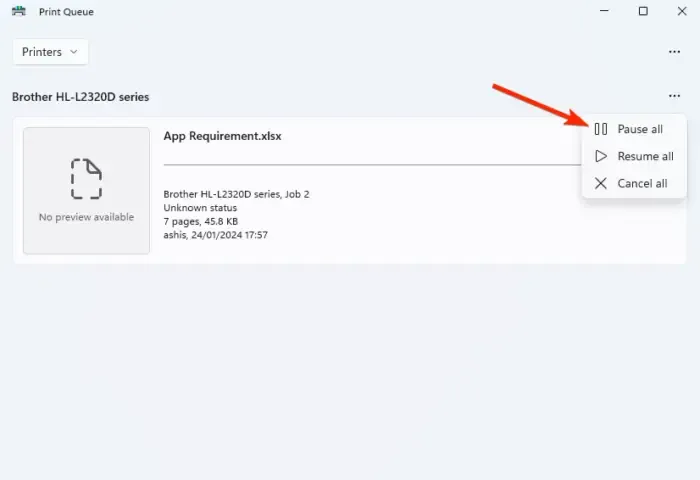
2] Wstrzymaj drukowanie przy użyciu ustawień systemu Windows
Naciśnij Windows + I , aby otworzyć Ustawienia .
Przejdź do opcji Bluetooth i urządzenia > Drukarki i skanery .
Tutaj wybierz swoją drukarkę i kliknij Otwórz kolejkę wydruku .
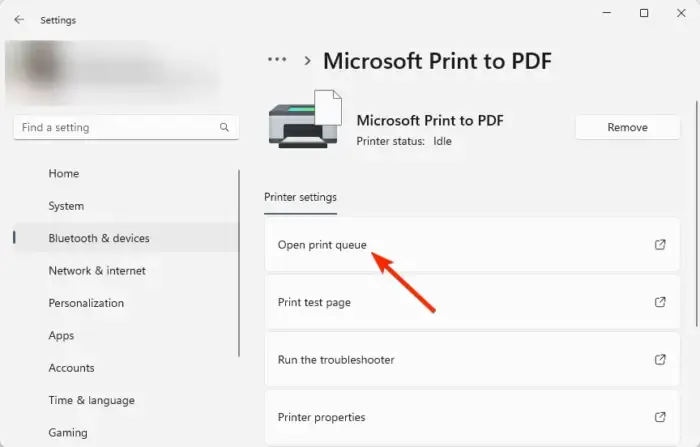
Kliknij prawym przyciskiem myszy zadanie drukowania, które chcesz zatrzymać, i wybierz opcję Wstrzymaj wszystko .
3] Wstrzymaj drukowanie za pomocą Panelu sterowania
Kliknij Start , wpisz Panel sterowania i naciśnij Enter .
Wyszukaj Narzędzia systemu Windows na pasku wyszukiwania i kliknij je.
Kliknij opcję Zarządzanie drukowaniem , kliknij prawym przyciskiem myszy drukarkę i kliknij opcję Wstrzymaj drukowanie .
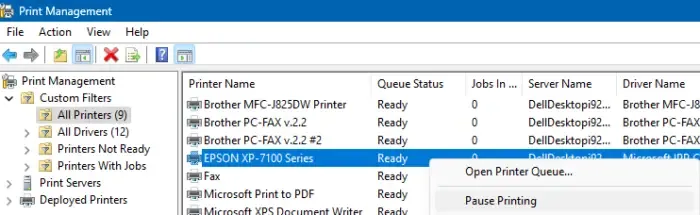
Jak włączyć wstrzymywanie drukowania?
Aby zatrzymać drukowanie w systemie Windows 11, otwórz ustawienia drukarek i skanerów, kliknij drukarkę i wybierz opcję Zarządzaj. Tutaj znajdź aktywne zadanie drukowania, kliknij je prawym przyciskiem myszy i kliknij Wstrzymaj. Spowoduje to zawieszenie drukowania do czasu wybrania opcji Wznów w tym samym menu.
Co się stanie, jeśli wstrzymam drukowanie, ale wyłączę urządzenie?
Jeśli wyłączysz urządzenie po wstrzymaniu zadania drukowania, wstrzymane zadanie drukowania zostanie natychmiast anulowane. Wyłączenie komputera zakończy wszystkie aktywne procesy i zadania.



Dodaj komentarz